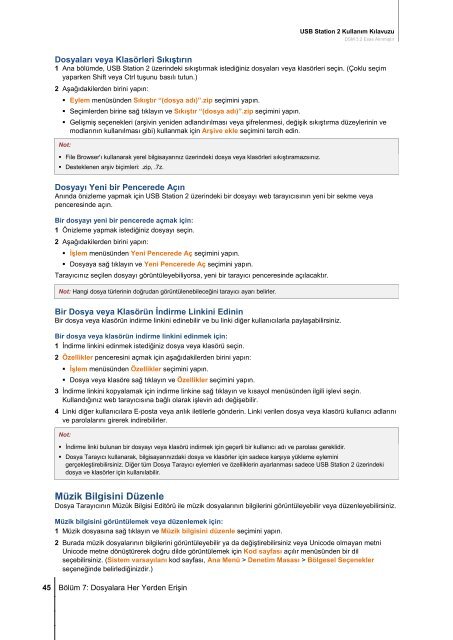USB Station 2 Kullanım Kılavuzu DSM 3.2 Esas ... - Synology Inc.
USB Station 2 Kullanım Kılavuzu DSM 3.2 Esas ... - Synology Inc.
USB Station 2 Kullanım Kılavuzu DSM 3.2 Esas ... - Synology Inc.
You also want an ePaper? Increase the reach of your titles
YUMPU automatically turns print PDFs into web optimized ePapers that Google loves.
45 Bölüm 7: Dosyalara Her Yerden Erişin<br />
<strong>USB</strong> <strong>Station</strong> 2 <strong>Kullanım</strong> <strong>Kılavuzu</strong><br />
<strong>DSM</strong> <strong>3.2</strong> <strong>Esas</strong> Alınmıştır<br />
Dosyaları veya Klasörleri Sıkıştırın<br />
1 Ana bölümde, <strong>USB</strong> <strong>Station</strong> 2 üzerindeki sıkıştırmak istediğiniz dosyaları veya klasörleri seçin. (Çoklu seçim<br />
yaparken Shift veya Ctrl tuşunu basılı tutun.)<br />
2 Aşağıdakilerden birini yapın:<br />
Eylem menüsünden Sıkıştır “(dosya adı)”.zip seçimini yapın.<br />
Seçimlerden birine sağ tıklayın ve Sıkıştır “(dosya adı)”.zip seçimini yapın.<br />
Gelişmiş seçenekleri (arşivin yeniden adlandırılması veya şifrelenmesi, değişik sıkıştırma düzeylerinin ve<br />
modlarının kullanılması gibi) kullanmak için Arşive ekle seçimini tercih edin.<br />
Not:<br />
File Browser'ı kullanarak yerel bilgisayarınız üzerindeki dosya veya klasörleri sıkıştıramazsınız.<br />
Desteklenen arşiv biçimleri: .zip, .7z.<br />
Dosyayı Yeni bir Pencerede Açın<br />
Anında önizleme yapmak için <strong>USB</strong> <strong>Station</strong> 2 üzerindeki bir dosyayı web tarayıcısının yeni bir sekme veya<br />
penceresinde açın.<br />
Bir dosyayı yeni bir pencerede açmak için:<br />
1 Önizleme yapmak istediğiniz dosyayı seçin.<br />
2 Aşağıdakilerden birini yapın:<br />
İşlem menüsünden Yeni Pencerede Aç seçimini yapın.<br />
Dosyaya sağ tıklayın ve Yeni Pencerede Aç seçimini yapın.<br />
Tarayıcınız seçilen dosyayı görüntüleyebiliyorsa, yeni bir tarayıcı penceresinde açılacaktır.<br />
Not: Hangi dosya türlerinin doğrudan görüntülenebileceğini tarayıcı ayarı belirler.<br />
Bir Dosya veya Klasörün İndirme Linkini Edinin<br />
Bir dosya veya klasörün indirme linkini edinebilir ve bu linki diğer kullanıcılarla paylaşabilirsiniz.<br />
Bir dosya veya klasörün indirme linkini edinmek için:<br />
1 İndirme linkini edinmek istediğiniz dosya veya klasörü seçin.<br />
2 Özellikler penceresini açmak için aşağıdakilerden birini yapın:<br />
İşlem menüsünden Özellikler seçimini yapın.<br />
Dosya veya klasöre sağ tıklayın ve Özellikler seçimini yapın.<br />
3 İndirme linkini kopyalamak için indirme linkine sağ tıklayın ve kısayol menüsünden ilgili işlevi seçin.<br />
Kullandığınız web tarayıcısına bağlı olarak işlevin adı değişebilir.<br />
4 Linki diğer kullanıcılara E-posta veya anlık iletilerle gönderin. Linki verilen dosya veya klasörü kullanıcı adlarını<br />
ve parolalarını girerek indirebilirler.<br />
Not:<br />
İndirme linki bulunan bir dosyayı veya klasörü indirmek için geçerli bir kullanıcı adı ve parolası gereklidir.<br />
Dosya Tarayıcı kullanarak, bilgisayarınızdaki dosya ve klasörler için sadece karşıya yükleme eylemini<br />
gerçekleştirebilirsiniz. Diğer tüm Dosya Tarayıcı eylemleri ve özelliklerin ayarlanması sadece <strong>USB</strong> <strong>Station</strong> 2 üzerindeki<br />
dosya ve klasörler için kullanılabilir.<br />
Müzik Bilgisini Düzenle<br />
Dosya Tarayıcının Müzük Bilgisi Editörü ile müzik dosyalarının bilgilerini görüntüleyebilir veya düzenleyebilirsiniz.<br />
Müzik bilgisini görüntülemek veya düzenlemek için:<br />
1 Müzik dosyasına sağ tıklayın ve Müzik bilgisini düzenle seçimini yapın.<br />
2 Burada müzik dosyalarının bilgilerini görüntüleyebilir ya da değiştirebilirsiniz veya Unicode olmayan metni<br />
Unicode metne dönüştürerek doğru dilde görüntülemek için Kod sayfası açılır menüsünden bir dil<br />
seçebilirsiniz. (Sistem varsayılanı kod sayfası, Ana Menü > Denetim Masası > Bölgesel Seçenekler<br />
seçeneğinde belirlediğinizdir.)